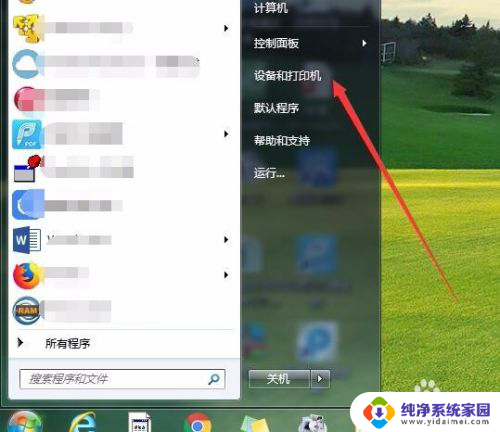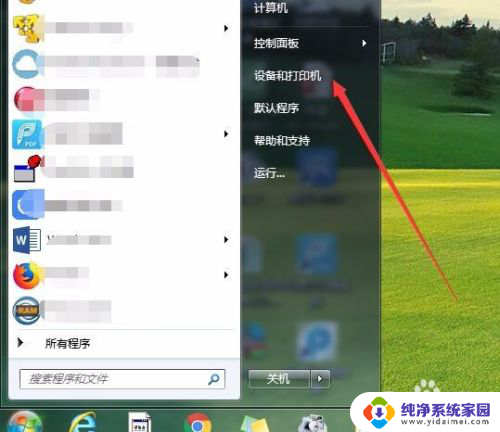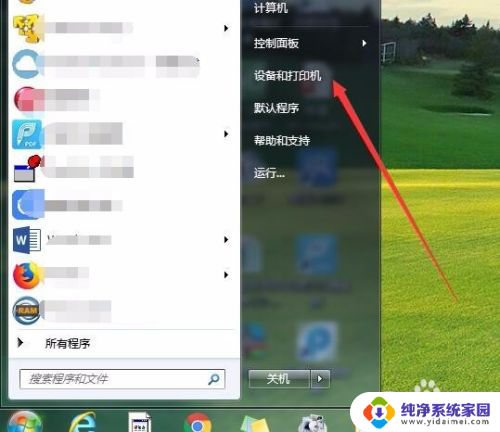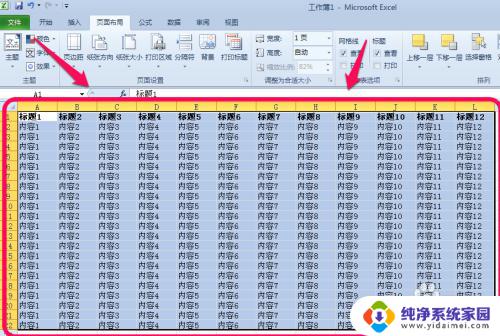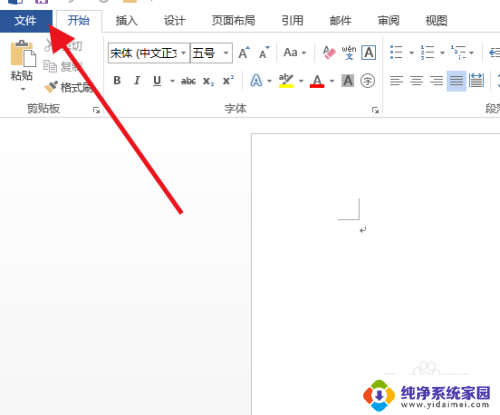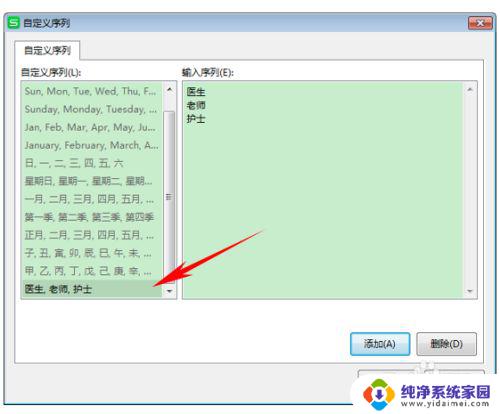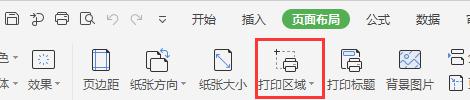打印机自定义打印范围怎么设置 Word如何自定义打印区域
更新时间:2023-06-27 15:44:51作者:xiaoliu
打印机自定义打印范围怎么设置,随着科技的不断发展,打印机已经成为了我们生活和工作中必不可少的设备之一,而在打印文档的时候,我们有时会希望自定义打印范围,以保证打印出来的内容更加精准和符合我们的需求。那么在Word中,如何设置自定义打印区域呢?下面就跟随我一起来了解一下具体方法。
具体方法:
1.在Word界面中点击左上角的上拉按钮,弹出的下拉菜单点击——打印预览与打印。
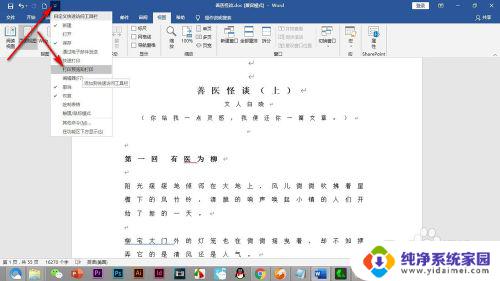
2.这就出现了打印的按钮,鼠标点击进入打印界面。
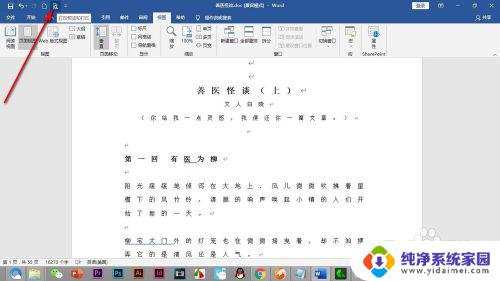
3.在打印的设置下面,点击下拉菜单,点击——自定义打印范围。
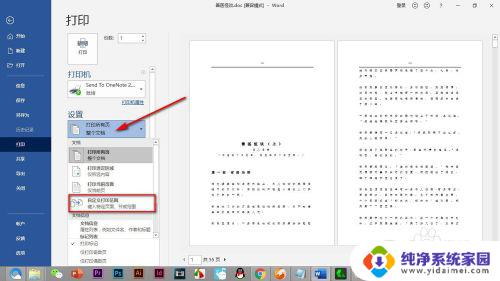
4.在出现的空白框中输入我们需要打印的页数,如果是不连续的页数。通过逗号间隔,比如1,2,如果是连续的就用短横杠连接,比如2-5。
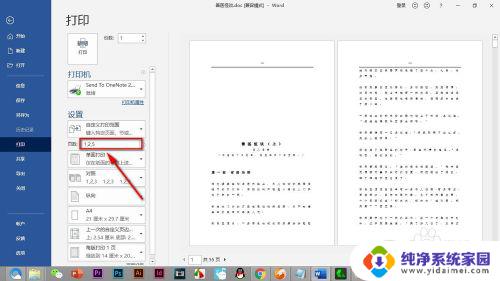
5.设置好之后,点击上方的——打印按钮就可以了。
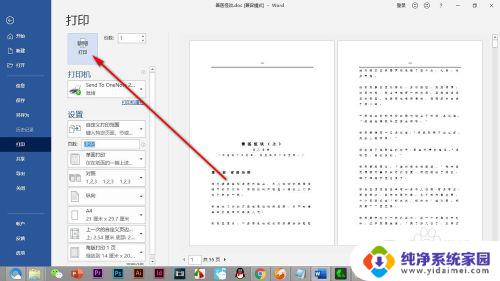
以上就是打印机自定义打印范围设置的全部内容,如果您还有不明白的地方, 可以按照小编的方法进行操作,希望这篇文章能够帮助到您。